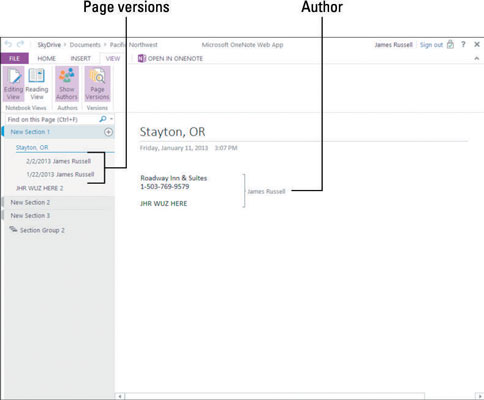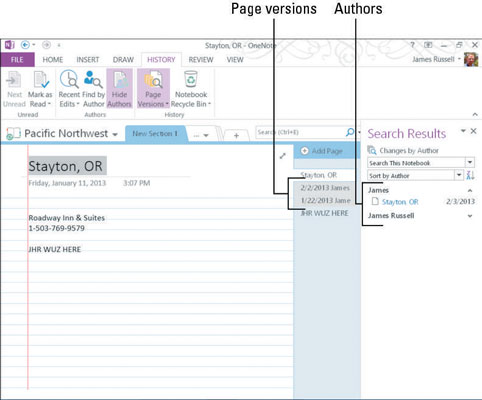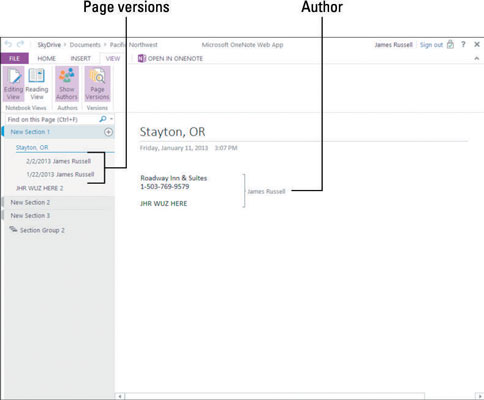Å se versjoner av sider og forfattere kan hjelpe deg med å holde oversikt over endringer i OneNote-dokumenter samt hvem som gjorde hva. OneNote 2013 og OneNote web-app lar deg se disse tingene, men kontrollene for å gjøre det er plassert på forskjellige steder i hver apps grensesnitt.
Slik viser du versjoner og forfattere i OneNote 2013
Du kan se versjoner og forfattere i OneNote 2013 via Historikk-fanen.

Du har ulike alternativer for å se versjoner og forfattere:
-
Neste uleste: Gå til neste uleste endring.
-
Merk som lest: Her kan du velge å markere en endring som lest eller ulest, merke notatboken som lest eller ulest, eller velge å vise eller skjule endringer i notatboken helt.
-
Nylige redigeringer: Fra denne menyen velger du tidsrammen for endringene du vil se. Du kan se endringer så nylige som dagens endringer eller så langt tilbake som for seks måneder siden. Det nederste alternativet lar deg vise alle sider sortert etter dato.
-
Finn etter forfatter: Få tilgang til dette elementet for å vise søkeresultatsidefeltet til høyre. Øverst er et søkefelt med en rullegardinmeny ved siden av som lar deg veksle mellom å søke i gjeldende seksjon, seksjonsgruppe, hele notatblokken eller alle notatbøker.
Rullegardinmenyen under søkefeltet lar deg sortere resultatene etter endret dato eller forfatter, og en knapp til høyre som lar deg velge om du vil sortere fra AZ (synkende) eller fra ZA (stigende).

-
Skjul forfattere: Velg dette elementet, og forfatterinformasjon vil bli skjult; velg den igjen for å vise informasjonen. Når du ser på forfattere, kan du se initialene til individuelle bidragsytere.
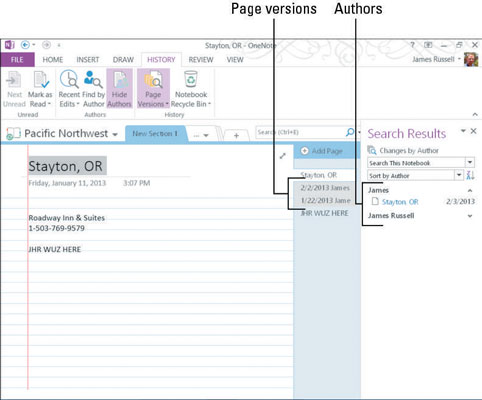
Sannsynligvis basert på antagelsen om at du vet hva du skrev i OneNote 2013 (hvis du skriver i OneNote for Windows 8 kan initialene dine være synlige), vil ikke din egen informasjon vises om forfatterne er skjult eller ikke.
-
Sideversjoner: Dette elementet lar deg se alle sideversjoner, slette ulike konfigurasjoner av sideversjoner eller deaktivere versjonshistorikk.
-
Notatbokpapirkurv: Velg dette elementet for å vise eller skjule notatbokpapirkurven som en skrivebeskyttet fane. Andre alternativer her lar deg tømme beholderen eller deaktivere historikken helt.
Slik viser du versjoner og forfattere i OneNote web-app
OneNote web-app har et mye slankere sett med alternativer for visning av forfattere eller versjoner enn OneNote 2013; den har nemlig ett alternativ for å se hver på appens Vis-fane:
-
Vis forfattere: Velg denne knappen for å vise navnene på forfatterne av ulike endringer ved siden av selve endringen. Velg knappen igjen for å skjule forfatternavn.
-
Sideversjoner: Klikk eller trykk på denne knappen for å vise versjonene av sidene. Klikk eller trykk på knappen igjen for å skjule versjoner.